Copie / Déplacement d’un téléphone mobile (s) entre les feuilles / classeurs
Dans cet article, vous apprendrez à copier et à déplacer une ou plusieurs cellules entre des feuilles / classeurs dans Microsoft Excel.
Nous devons déplacer ou copier des options à des fins diverses, mais généralement nous déplaçons notre feuille lorsque nous préparons un rapport sur la base de données et nous voulons simplement n’envoyer que le rapport à la direction. Mais, oui, selon notre exigence, nous pouvons l’utiliser dans n’importe quel but.
Nous pouvons voir l’option « Déplacer et copier » dans l’onglet Accueil: –
Onglet Accueil> groupe Cellules> Cliquez sur Format> Déplacer ou Copier
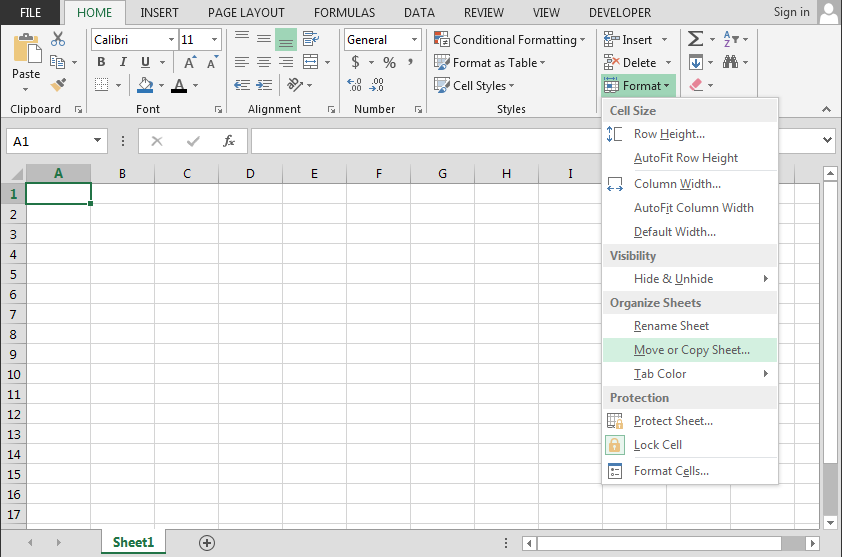
Prenons un exemple et comprenons: –
Nous avons un classeur dans lequel nous avons 3 feuilles de calcul. Dans ce classeur, nous avons une feuille de tableau de bord, une feuille de calcul et une feuille de données, à partir desquelles nous voulons déplacer ou copier uniquement la feuille de tableau de bord.
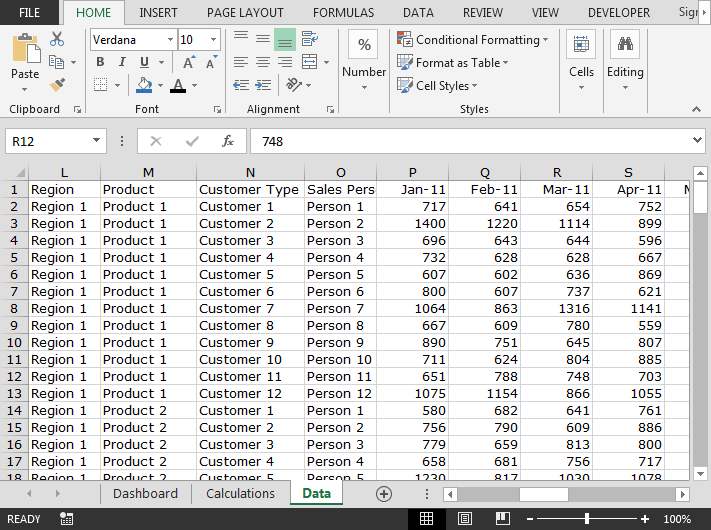
Suivez les étapes ci-dessous: – Faites un clic droit avec la souris sur la feuille du tableau de bord Une fenêtre contextuelle apparaîtra
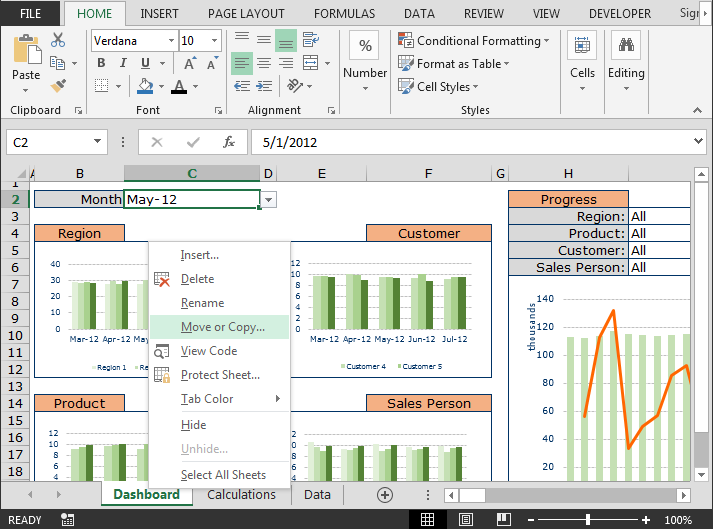
Cliquez sur Déplacer ou Copier… l’option Déplacer ou Copier la boîte de dialogue apparaîtra
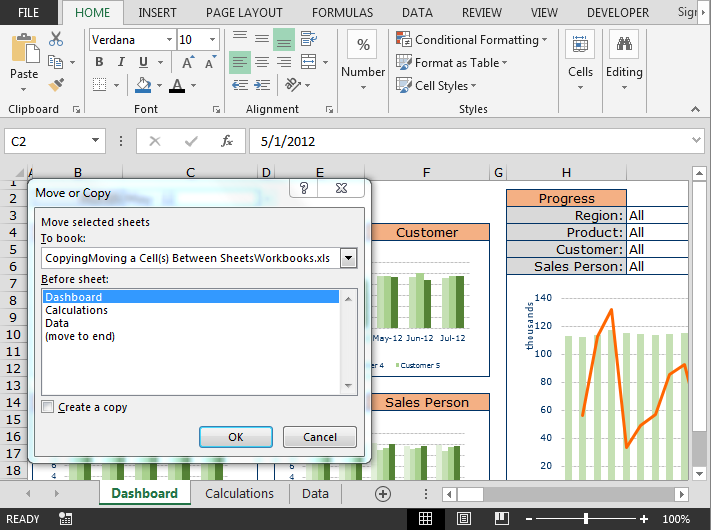
-
Cochez l’option « créer une copie »
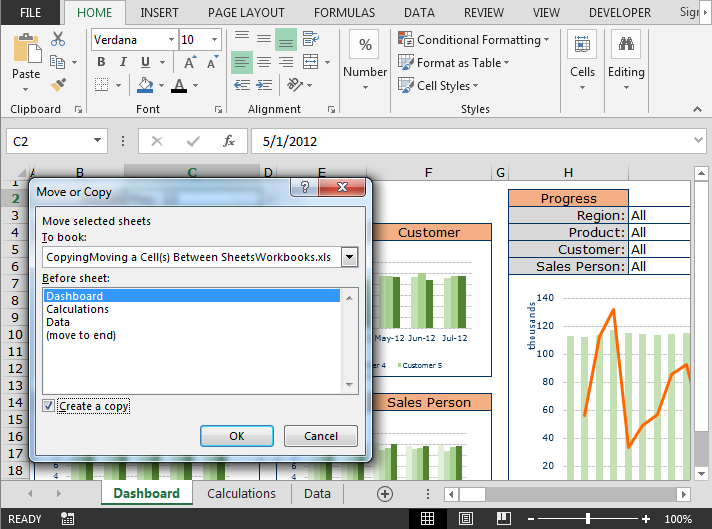
-
Cliquez sur la liste déroulante de Pour réserver:
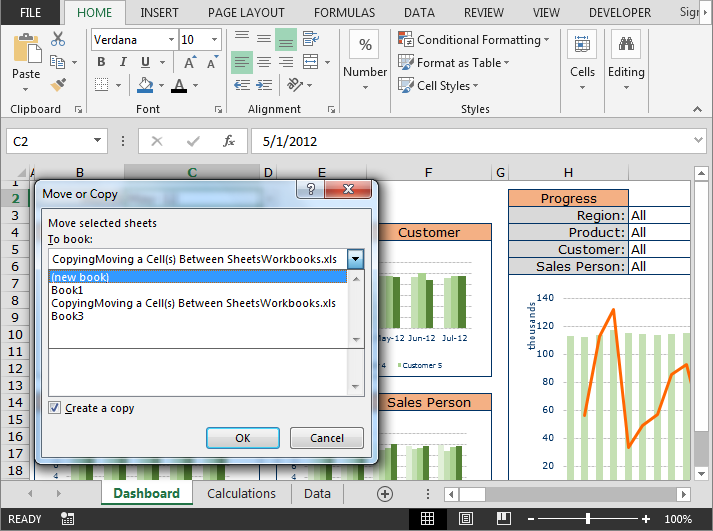
Dans la liste, sélectionnez le classeur dans lequel vous souhaitez déplacer la feuille Cliquez sur OK * Un nouveau classeur sera créé
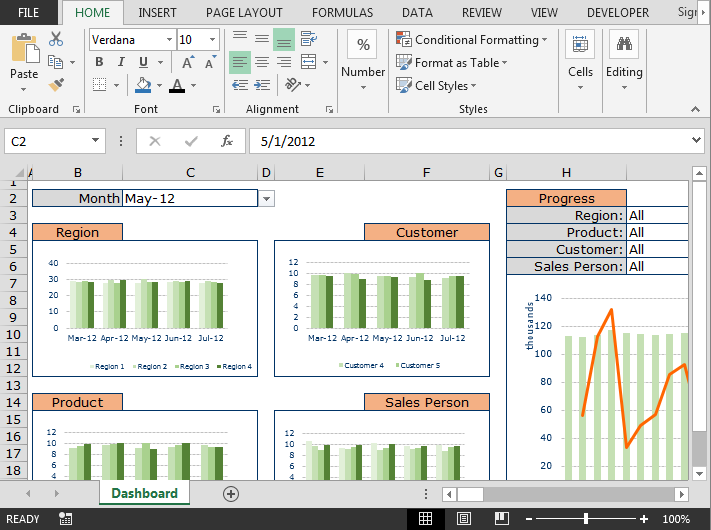
De cette façon, nous pouvons déplacer ou copier la feuille entre les classeurs dans Microsoft Excel.
![]()
Si vous avez aimé nos blogs, partagez-les avec vos amis sur Facebook. Et vous pouvez aussi nous suivre sur Twitter et Facebook.
Nous serions ravis de vous entendre, faites-nous savoir comment nous pouvons améliorer, compléter ou innover notre travail et le rendre meilleur pour vous. Écrivez-nous à [email protected]